✿ 모바일에 최적화된 글입니다 ✿
크롬북이라고 아시나요?
Windows가 아닌 크롬 OS를 설치한 노트북으로
리눅스 커널에 크롬 웹 브라우저를 구글에서
2011년 6월에 처음 선보인 운영체제(OS)입니다
Windows 계열의 프로그램 실행은 불가능하지만
해외 교육시장에서 통제하기 쉬운 제한성과
OS가 무료나 다름없어 저렴한 가격에
해외 교육시장에서 많이 사용되나
국내엔 인지도가 낮아 알려지지 않았습니다
삼성전자가 2020년 1월, CES 2020에서
Galaxy Chromebook을 출시했습니다

| Battery | 4Cell Li-ion Battery |
| Display | 13.3" UHD AMOLED Touch Screen Panel |
| Memory | LPDDR3 8GB |
| MicroSD | UFS & MicroSD Combo |
| O/S | Google Chrome OS |
| Processor | i5-10210U ( 6MB L3 Cache ) |
| Speakers | Stereo Speakers ( 2W x 2 ) |
| Storage | NVMe 2230 |
| Wireless | intel AX201 |
| Price | 999 USD |
할인해서 $400 후반대에 풀린 적도 있고
X86 하드웨어를 사용하는 시점에서
일반 노트북과 다를 것이 없는 크롬북을
Mr.Chromebox라는 해외 유저가
각 기종에 맞는 UEFI를 배포하여
다른 OS를 설치할 수 있게 되었습니다
다른 OS로 넘어가기 전
확인해야 할 사항이 있습니다

Windows 키, 기능키(F1~F11, Fn)가 없습니다
물론 키 매핑을 통해 키를 설정할 수 있습니다
Windows 설치를 위해 참고한 사이트 입니다 [클릭]
Galaxy의 이루지 못한 4K 프리미엄 OLED 노트북
Custom UEFI 지원 및 WP(WriteProtection) 현황
| Hardware | Linux (Manjaro,Fedora) |
Mac OS Catalina |
Windows 10/11 | Brunch |
| WiFi | Working | Working | Working | Working |
| Bluetooth | Working | Working | Working | Working |
| Suspend / Sleep | Working | Not Working | Working | Working |
| Touchpad | Working | Not Working | Working | Working |
| Graphics Accel. | Working | Working | Working | Working |
| Sound | Working (SOF) | Not Working | Working (Coolstar) | Working |
| Keyboard Backlight | Working | Not Working | Working | Working |
| Touchscreen | Working | Not Working | Working | Working |
| Screen brightness | Working | Not Working | Working | Working |
작성일(2023-05-09) 기준 호환성은 표와 같으며
현재 펌웨어 버전은 20230129입니다
진행에 앞서 필요한 드라이버를 다운받습니다
https://coolstar.org/chromebook/windows-install.html






모든 크롬북에는 쓰지 방지 옵션이 걸려있으며
기기마다 해제 방법이 다릅니다
2가지 방법으로 해제할 수 있으며
Special USB-C Debug Cable($15) 구매하거나
배터리를 분리하는 하드웨어적 방법입니다
일회성을 위해 구매하기보다는
배터리 제거로 WP를 해제합니다





자동으로 재부팅 되면 게스트 모드로 진입 후
Ctrl + Alt + T를 눌러 터미널로 진입합니다
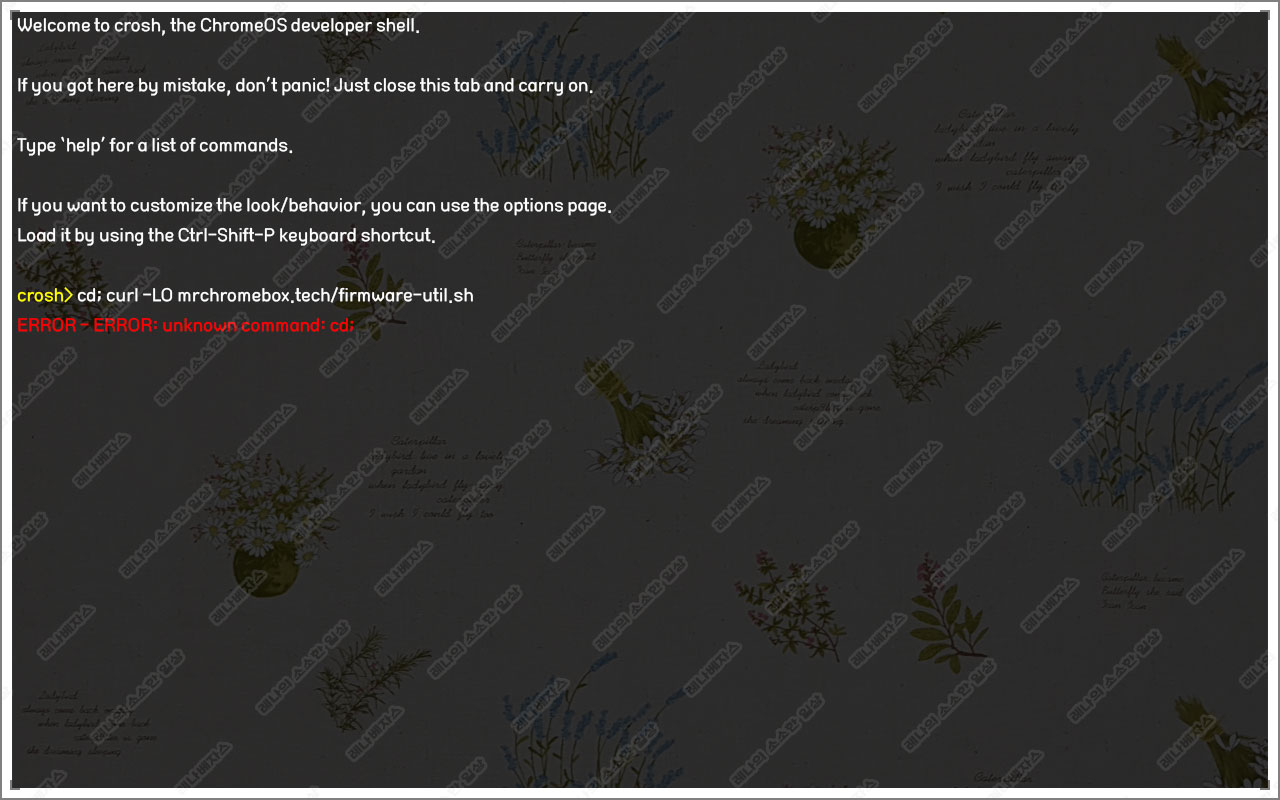

터미널에서 명령어를 차례로 입력합니다
cd; curl -LO mrchromebox.tech/firmware-util.sh
sudo install -Dt /usr/local/bin -m 755 firmware-util.sh
sudo firmware-util.sh
명령어를 잘 입력했다면 다음 화면을 보게 됩니다

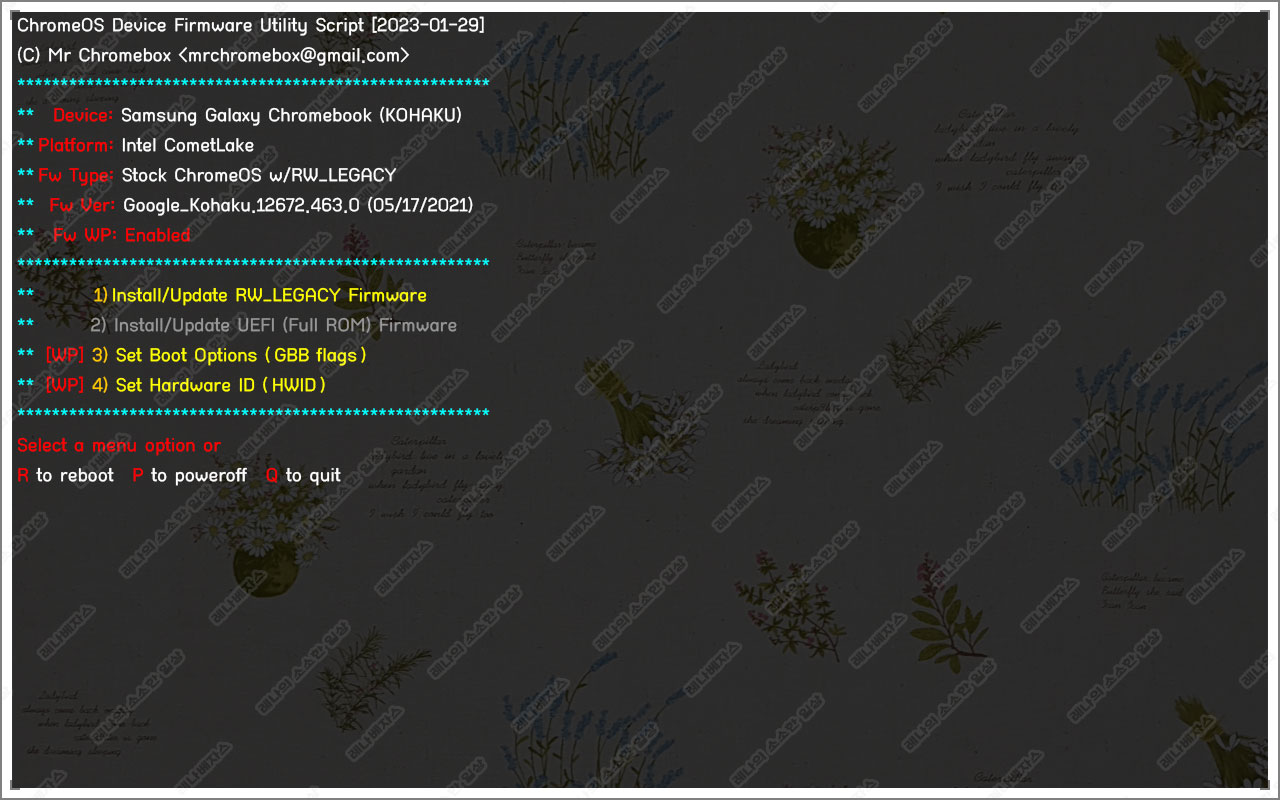







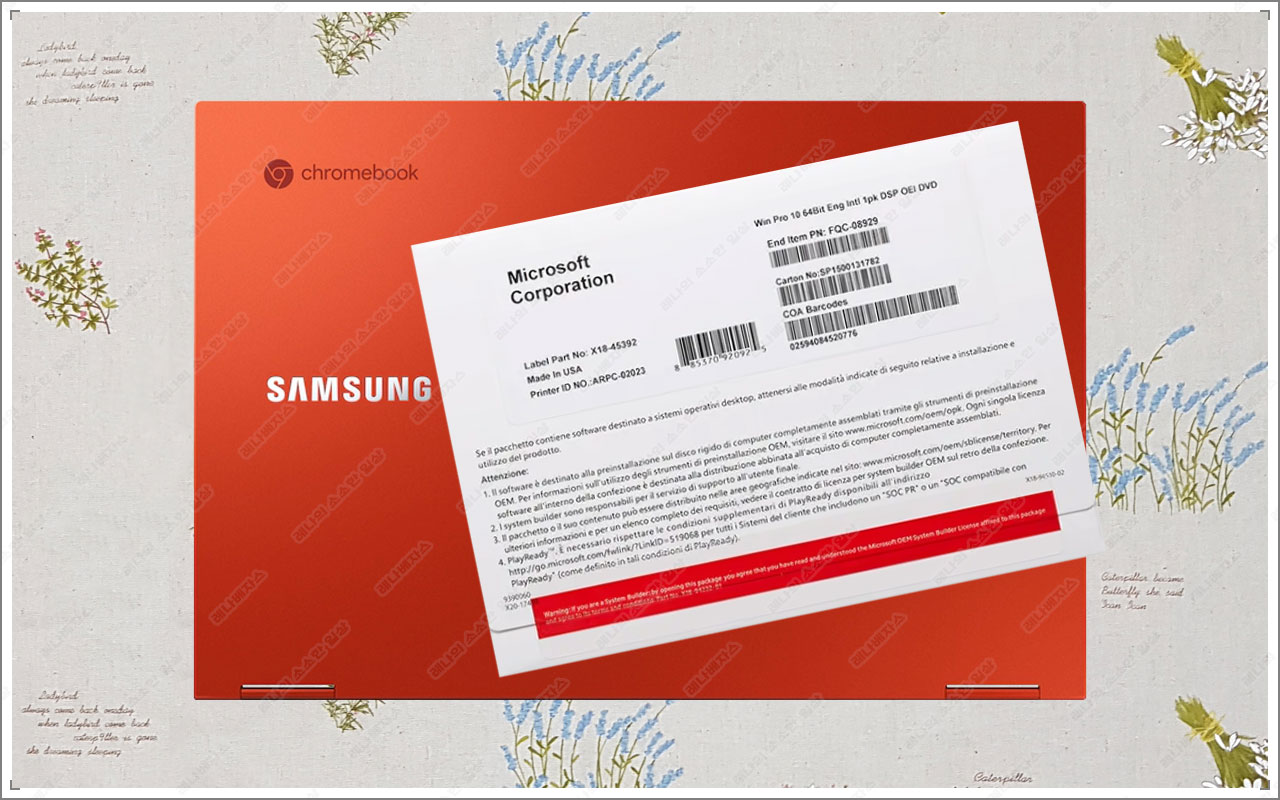

Windows 설치를 완료한 후
미리 받아뒀던 드라이버 설치 전
주의사항에 Coreboot 버전이
4.19 혹은 이상의 버전에서
설치해야 문제가 없다고 합니다
재부팅 후 ESC 키를 눌러 BIOS로 진입합니다

Coreboot 버전을 확인했다면
다운받은 드라이버들을 모두 설치합니다
오디오 드라이버는 서명이 안 되어있기 때문에
다운받았던 드라이버들 중에서
Coolstar SOF Audio Driver (intel_l2s)₩gui
폴더 內 GenLicense.exe 파일을 실행합니다
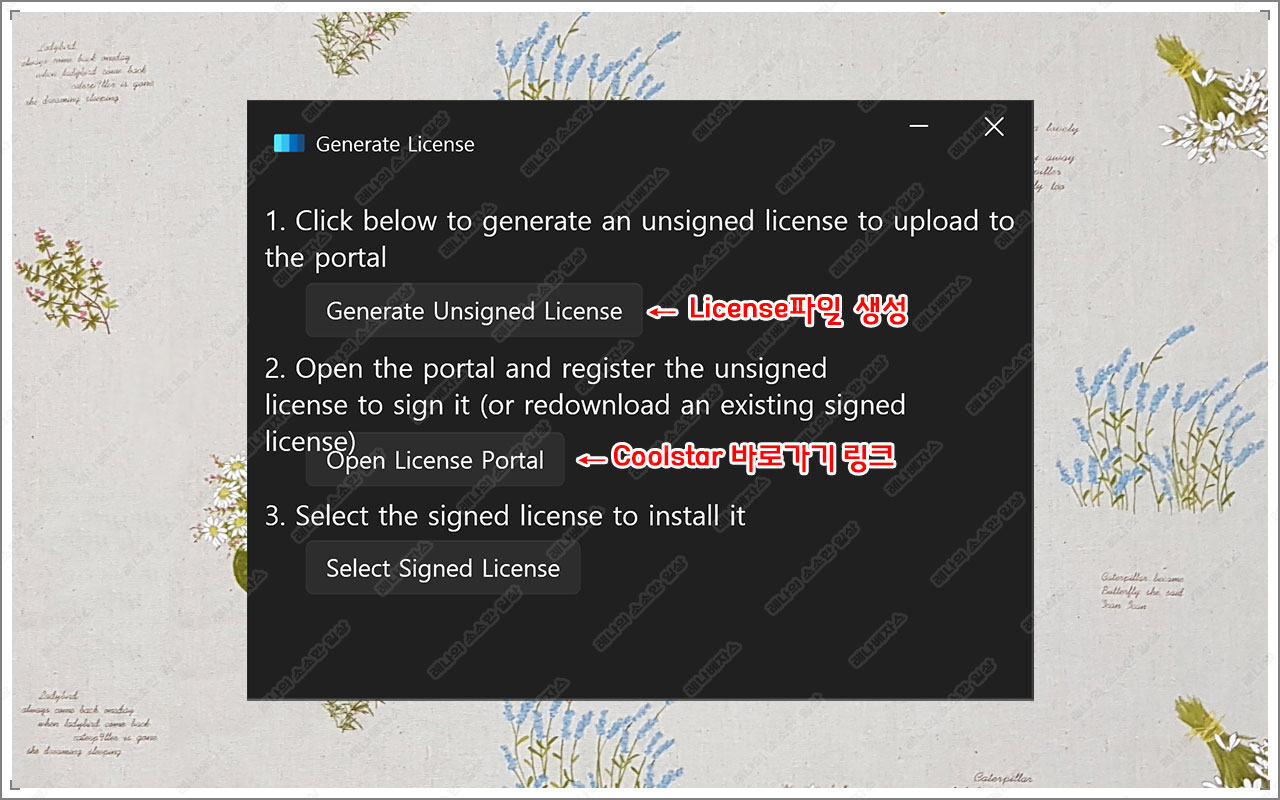
License 파일을 생성 후 바로 가기를 눌러
다운로드한 사이트에 접속합니다

생성한 License 파일을 선택하고 Windows를
설치한 크롬북 컴퓨터 이름을 적고 저장합니다




노트 시리즈에 있는 버튼이 갤럭시 크롬북엔 없어
에어 액션을 지원하지 않습니다
✿ ~~ 총평 ~~ ✿
・가격과 디자인, 무게, 성능까지 좋은 4K 노트북・
・기능키(F1 ~ F11)와 한글각인・
Windows기반 노트북이 아니며 해외판이므로
기능키와 한글각인이 안되어있습니다
F12키는 없으나 잘 안써서
불편한점은 없는 것 같아요
・사운드/이어폰 정상 동작・
문제가 해결되어 정상적으로 동작합니다
・키보드 백라이트 작동・
・터치패널, 터치패드 물리 좌/우 클릭 정상 동작・
・IDPTF・
(intel dynamic platform and thermal framework)
- 미설치 시 30w, 설치 시 15w 정도를 소모 -
IDPTF설치하면 성능이 저하된다고 하지만
본질은 15w TDP의 i5 프로세서 이므로
Core M, Y 프로세서보다 월등하며
풀 메탈 바디와 팬리스 중 원탑인 노트북
・핫키가 없지만 대체 키를 지정해서 사용 가능・
・Caps Lock키 = Windows키・
Caps Lock키를 잘 안써서 신경안썼는데
윈도우키로 되어있어서 가끔 헷갈림
・Delete 키 부재・
Backspace키를 사용하면 된다지만
없으니까 은근(?) 불편함
+ + + + +
펌웨어 업데이트 방법도 추가합니다
'커뮤니티 > 메인리뷰' 카테고리의 다른 글
| 포요 한정판 굿즈 안내 (0) | 2023.12.12 |
|---|---|
| 삼성 갤럭시 크롬북 (Windows) 펌웨어 업데이트 (0) | 2023.10.10 |
| 카본 탄소 섬유 써멀패드 리뷰 (0) | 2022.04.01 |
| Danz USB / 단즈USB (0) | 2021.05.09 |
| 시소닉의 보급형 골드 파워, Core GM-650 Modular (0) | 2020.03.02 |